若い世代を中心に人気の「TikTok」ですが、人によってはPC(パソコン)から視聴したいと言う方も結構いるみたいです。
PC(パソコン)から視聴するメリットとしては、データ通信量を気にせず見れることや大画面で楽しめることなんかが挙げられます。
PC(パソコン)で作業しながら合間に「TikTok」の動画を視聴したり、スマホのストレージを気にせずお気に入りの動画を保存したり、結構便利な使い方ができそうですよね。
そこで今回は、PC(パソコン)から「TikTok」の動画を視聴する方法や動画をダウンロードする方法について詳しくまとめてみました。
基本的に「TikTok」はスマホ専用アプリ
「TikTok」はそもそも、スマホから手軽に動画の投稿や視聴をすることを目的として作られています。
そのためアプリのコンセプトから考えても、基本的にPC(パソコン)で使用することは考えられていません。
ですので現状、「パソコン版アプリ」や「Webブラウザ版TikTok」などのサービスは存在していません。
ですが、「TikTok」内の一部の機能に限ってはパソコンからでも利用することが可能と言うことで、その方法について詳しくご紹介して行きたいと思います。
「TikTok」をPC(パソコン)から視聴する方法
「TikTok」の動画をPC(パソコン)から視聴する方法としては、スマホからTikTok動画のURLを送信することで実現することが可能です。
手順としては、以下の通りです。
- TikTokを起動する。
- PC(パソコン)で視聴したい動画を表示する。
- 「共有」アイコンをタップする。
- 「リンクをコピー」をタップする。
- コピーしたリンクをメモ帳などに貼り付ける。
- 動画のURLをパソコンで開く。
ちょっと面倒ですが、これでパソコンからでも「TikTok」動画を視聴することができます。
ちなみにリンクを取得する際に動画を開いた状態だと、その特定の動画しか視聴できません。
ですが、「ハッシュタグ」や「曲」で検索をかけた画面で「共有」アイコンをタップしてリンクを取得することで、パソコンからでもそのハッシュタグや曲に関連した動画を一覧で視聴することが可能なので活用してください。
「TikTok」動画のダウンロードは可能?
ちょっと手間はかかるものの、「TikTok」動画をパソコンからでも視聴できることが分かりましたが、そのままパソコンに動画をダウンロードすることも可能です。
手順としては、スマホアプリの「TikTok」で動画をダウンロードする際とまったく同じで、視聴している動画の「共有」アイコンから「保存」をクリックすることで、パソコン内に動画ファイルとして残すことができます。
ただし、投稿者の設定内容によってはそもそも保存できないようになっているケースもあるので覚えておいてください。
まとめ
今回は、「TikTok」の動画をPC(パソコン)から視聴する方法について詳しくまとめてみました。
結果的には、パソコンからでも一応TikTokを視聴することは可能と言うことでしたが…
個人的な感想としては、正直ここまでの手間をかけるくらいならスマホからでいいかなと思います。笑
今後もしかしたらパソコン版のアプリなどが配信される可能性もありますが、現状ではかなり使い勝手は悪いです。
どうしてもパソコンから視聴したい場合にはご紹介した内容を参考にしてみてください。



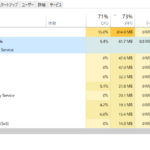









コメントを残す